Instalowanie oprogramowania klienckiego SSH:
Aby połączyć się z serwerem SSH, musisz mieć zainstalowane programy klienckie OpenSSH na swoim komputerze klienckim.
Na komputerze CentOS lub RHEL możesz zainstalować programy klienckie OpenSSH za pomocą następującego polecenia:
$ sudo yum install openssh-clients
Należy zainstalować programy klienckie SSH. W moim przypadku jest już zainstalowany.
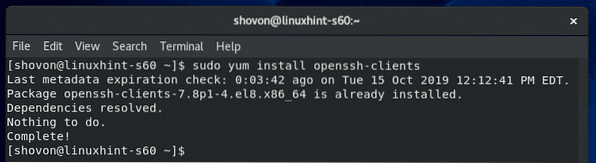
Instalowanie oprogramowania serwera SSH:
Jeśli chcesz połączyć się z serwerem CentOS 8 za pomocą SSH, musisz mieć zainstalowane oprogramowanie serwera SSH na komputerze CentOS 8.
Aby zainstalować oprogramowanie serwera SSH na komputerze CentOS 8, uruchom następujące polecenie:
$ sudo mniam zainstaluj openssh-server
Powinien być zainstalowany pakiet serwera OpenSSH. W moim przypadku jest już zainstalowany.
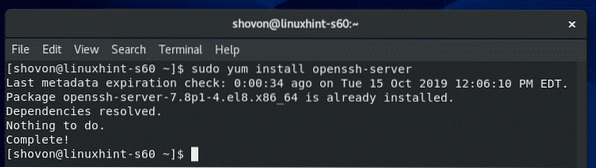
Zarządzanie usługą serwera OpenSSH:
Po zainstalowaniu oprogramowania serwera OpenSSH na komputerze CentOS 8 sprawdź, czy usługa sshd jest uruchomiona za pomocą następującego polecenia:
$ sudo systemctl status sshd
Jak widać, usługa sshd jest aktywny/bieganie. To jest również włączone uruchamiać się automatycznie przy starcie systemu.
Serwer SSH nasłuchuje na wszystkich interfejsach sieciowych (0.0.0.0) na porcie 22 domyślnie.
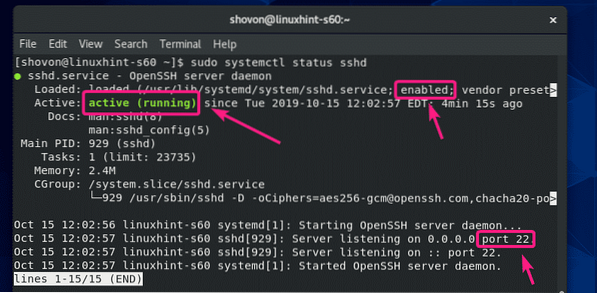
Jeśli z jakiegoś powodu usługa sshd nie działa na twoim komputerze CentOS 8, możesz uruchomić ręcznie za pomocą następującego polecenia:
$ sudo systemctl start sshd
Jeśli usługa sshd nie jest włączona do automatycznego uruchamiania podczas uruchamiania systemu, możesz dodać ją do uruchamiania systemu w następujący sposób:
$ sudo systemctl włącz sshd
W ten sam sposób, jeśli nie chcesz, aby usługa SSH uruchamiała się automatycznie przy starcie systemu (ze względów bezpieczeństwa), usuń usługę sshd z uruchamiania systemu w następujący sposób:
$ sudo systemctl wyłącz sshd
Jeśli chcesz zatrzymać usługę sshd po skonfigurowaniu serwera CentOS 8, możesz to zrobić w następujący sposób:
$ sudo systemctl stop sshd
Jeśli zmienisz pliki konfiguracyjne serwera SSH, aby zmiany odniosły skutek, będziesz musiał ponownie uruchomić usługę sshd. Możesz ponownie uruchomić usługę sshd w następujący sposób:
$ sudo systemctl restart sshd
Łączenie z serwerem SSH:
Aby połączyć się z serwerem SSH, musisz znać adres IP swojego serwera CentOS 8, gdy masz zainstalowane oprogramowanie serwera SSH.
Aby znaleźć adres IP, uruchom następujące polecenie na komputerze CentOS 8.
$ ip aJak widać, adres IP mojego komputera CentOS 8 to 192.168.21.226. Dla ciebie będzie inaczej. Więc pamiętaj, aby od teraz zastąpić go swoim.
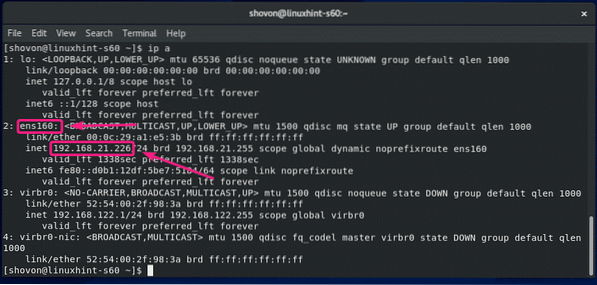
Teraz z komputera klienckiego (musi mieć zainstalowane programy klienckie SSH) uruchom następujące polecenie, aby połączyć się z serwerem CentOS 8 za pomocą SSH:
$ ssh nazwa_użytkownika@adres_ip
Teraz wpisz tak i naciśnij

Teraz wpisz hasło swojego Login nazwa użytkownika i naciśnij

Powinieneś być zalogowany do komputera CentOS 8 przez SSH.
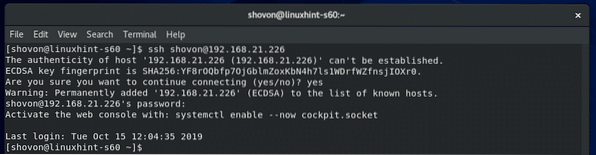
Teraz możesz uruchomić dowolne polecenie na serwerze CentOS 8 z klienta.
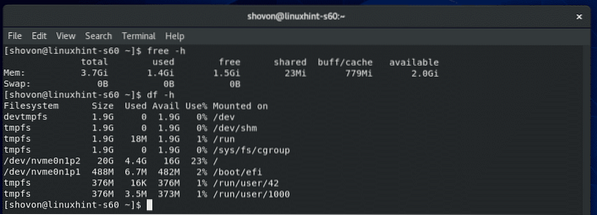
Po zakończeniu zamknij sesję SSH w następujący sposób:
$ wyjdźSesja SSH powinna być zamknięta.
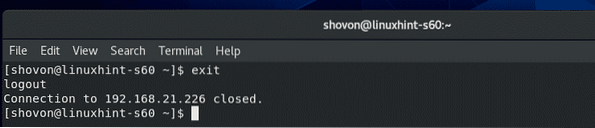
Pliki konfiguracyjne SSH:
W CentOS 8 pliki konfiguracyjne serwera SSH i klienta znajdują się w /etc/ssh informator.
Zawartość /etc/ssh katalogi są pokazane na zrzucie ekranu poniżej.
Tutaj, ssh_config i ssh_config.d/05-czerwony.konf są pliki konfiguracyjne klienta SSH.
sshd_config to plik konfiguracyjny serwera SSH. sshd_config plik jest naszym głównym celem w tym artykule.
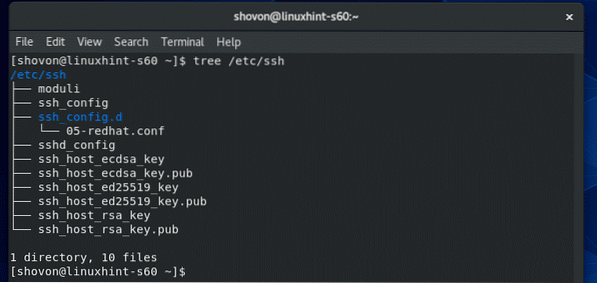
Konfiguracja serwera SSH:
Aby edytować sshd_config plik, możesz użyć domyślnego edytora tekstu CentOS 8 vi.
Otworzyć /etc/ssh/sshd_config plik konfiguracyjny w edytorze tekstu vi, uruchom następujące polecenie:
$ sudo vi /etc/ssh/sshd_config
Plik konfiguracyjny powinien zostać otwarty. Aby zmodyfikować plik, naciśnij ja iść do tryb wstawiania.
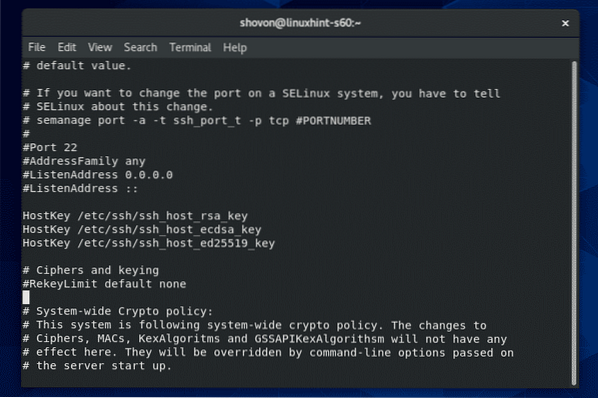
Po zakończeniu edycji pliku konfiguracyjnego naciśnij
Jeśli chcesz zapisać plik i zamknąć vi edytor tekstu, wpisz :wq! i naciśnij
Jeśli chcesz odrzucić zmiany i zamknąć vi edytor tekstu, wpisz :q! i naciśnij
Zmiana portu serwera SSH:
Jeśli chcesz zmienić port serwera SSH z portu domyślnego 22 do czegoś innego (powiedzmy 8111) ze względów bezpieczeństwa, a następnie odkomentuj linię zaznaczoną na zrzucie ekranu poniżej z sshd_config plik konfiguracyjny.
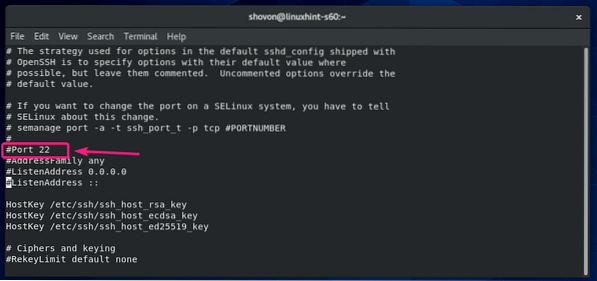
Plik konfiguracyjny powinien raz wyglądać następująco Port jest ustawiony. Kiedy skończysz, zapisz plik.
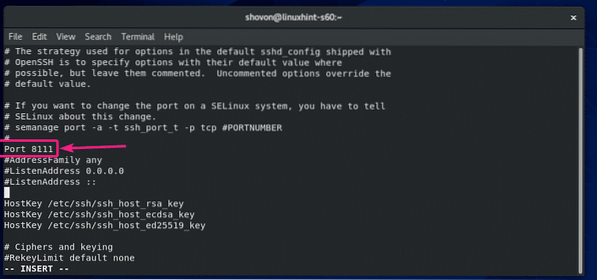
Teraz skonfiguruj SELinux, aby zezwalał na port the 8111 dla SSH za pomocą następującego polecenia:
$ sudo semanage port -a -t ssh_port_t -p tcp 8111
Przed zakończeniem zmiany portu upewnij się, że zezwalasz na ruch do nowego portu przez zaporę, jeśli jest uruchomiona. Na przykład następująca sekwencja poleceń:
$ firewall-cmd --add-port=8111/tcp --permanent$ firewall-cmd --reload
Teraz uruchom ponownie sshd usługa w następujący sposób:
$ sudo systemctl restart sshd
Serwer SSH powinien działać na porcie 8111 od teraz.
$ sudo systemctl status sshd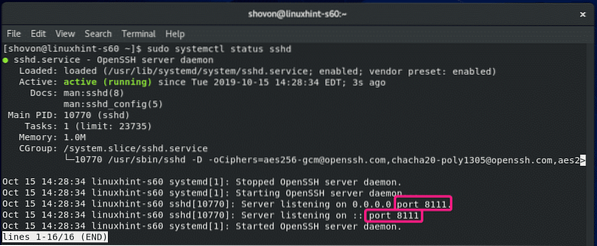
Zmiana adresu słuchania:
Jeśli chcesz, aby serwer SSH nasłuchiwał tylko jednego interfejsu sieciowego, dodaj następujący wiersz w sshd_config plik.
Adres słuchania IP_ADDRESS_OF_INTERFACE
Plik konfiguracyjny powinien raz wyglądać następująco Adres słuchania jest ustawiony.
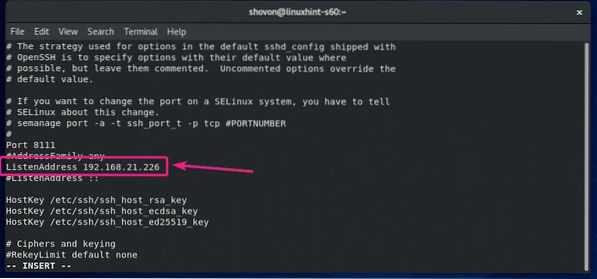
Wyłącz logowanie root:
Domyślnie CentOS 8 umożliwia logowanie użytkownika root przez SSH. Jeśli tego nie chcesz, zmień PermitRootZaloguj tak do PermitRootZaloguj się nie w sshd_config plik konfiguracyjny.
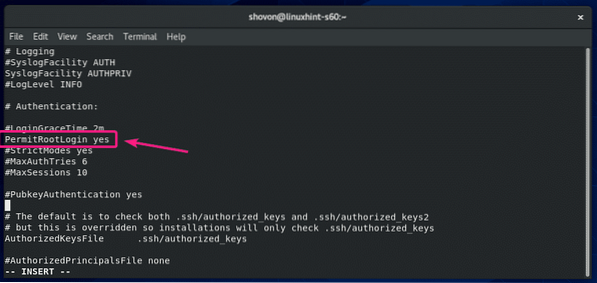
Plik konfiguracyjny powinien raz wyglądać następująco ZezwolenieRootZaloguj jest ustawione na Nie.
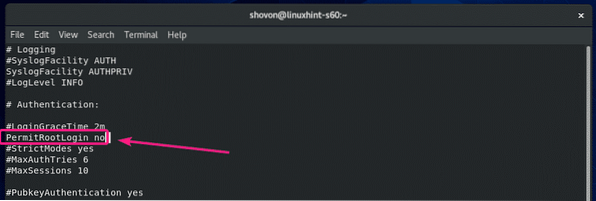
Konfiguracja maks. sesji i maks. prób hasła:
Jeśli chcesz ograniczyć liczbę użytkowników, którzy mogą pozostać zalogowani na serwerze CentOS 8 przez SSH, odkomentuj Maks. sesje w sshd_config plik i ustaw żądany numer sesji (domyślnie 10).
Maks. sesje
Plik konfiguracyjny powinien raz wyglądać następująco Maks. sesje jest ustawione na 10.
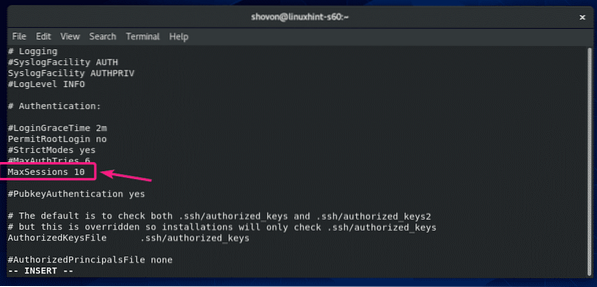
W ten sam sposób możesz ustawić limit nieudanych prób logowania. Po prostu odkomentuj MaxAuthTries i ustaw liczbę nieudanych prób logowania, na które chcesz zezwolić przed zamknięciem połączenia.
MaxAuthTries
Plik konfiguracyjny powinien raz wyglądać następująco MaxAuthTries jest ustawione na 3.
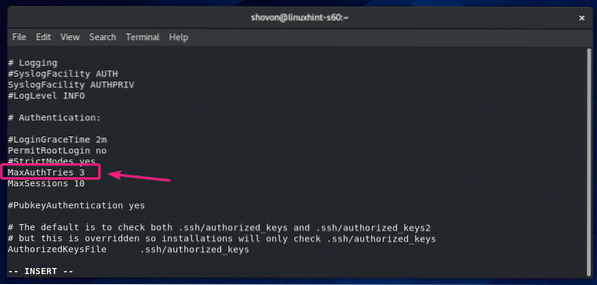
Tak więc instalujesz i konfigurujesz serwer SSH na CentOS 8. Dziękujemy za przeczytanie tego artykułu.
 Phenquestions
Phenquestions


